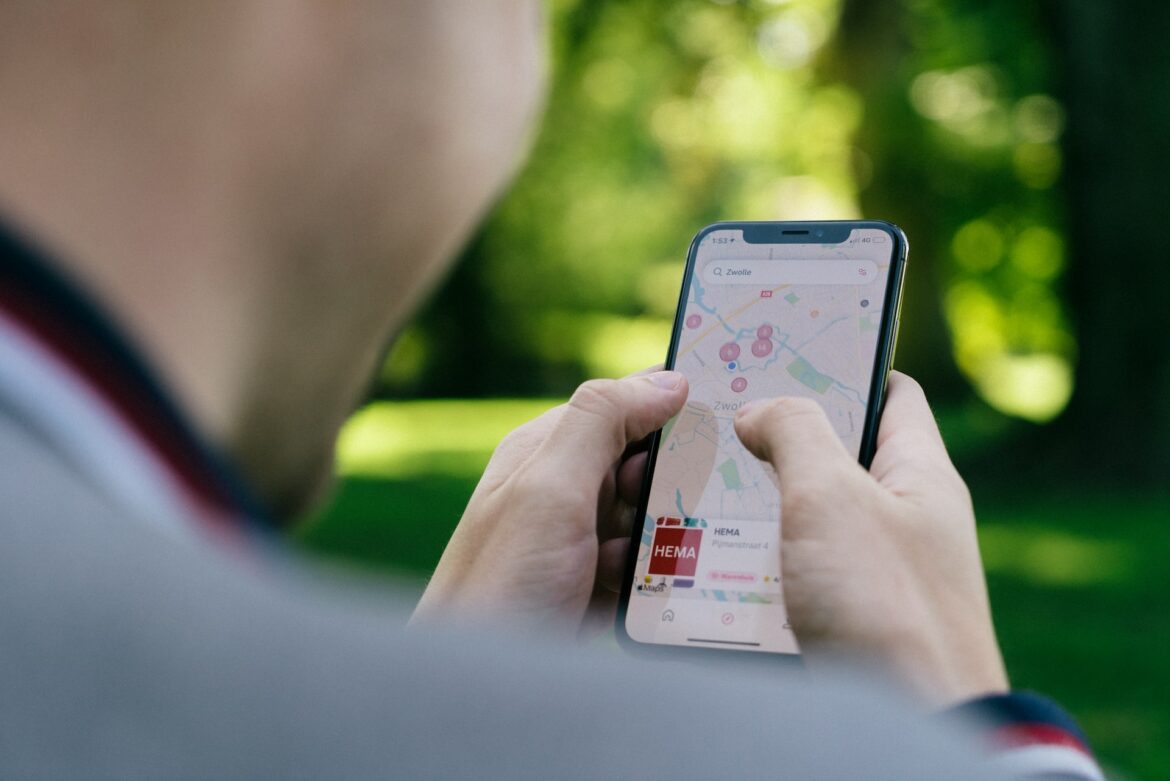Que vous utilisiez Google Maps pour trouver l’itinéraire d’un lieu à un autre ou pour rechercher des entreprises locales, votre position actuelle est un élément d’information important. Voici des instructions étape par étape sur plusieurs façons différentes de trouver votre position actuelle dans Google Maps (mobile et desktop).
Une fonctionnalité pratique de Google Maps
Difficile d’ignorer l’existence de Google Maps. Ce service de cartographie en ligne développé par Google offre des images satellites, des photographies aériennes, des plans de rues, des vues panoramiques à 360° des rues, les conditions de circulation en temps réel et la planification d’itinéraires pour les déplacements à pied, en voiture, à vélo, en avion et en transport public. Il s’agit d’une des applications les plus utilisées sur smartphone, mais aussi sur le web.
Savoir comment trouver votre position actuelle dans Google Maps peut être utile dans de nombreuses situations. Que vous recherchiez des entreprises locales ou un itinéraire pour vous rendre quelque part, il peut être utile de savoir où vous vous trouvez par rapport à votre environnement. Et si vous n’êtes pas sûr de votre adresse exacte, savoir comment trouver vos coordonnées de latitude et de longitude peut s’avérer très pratique.
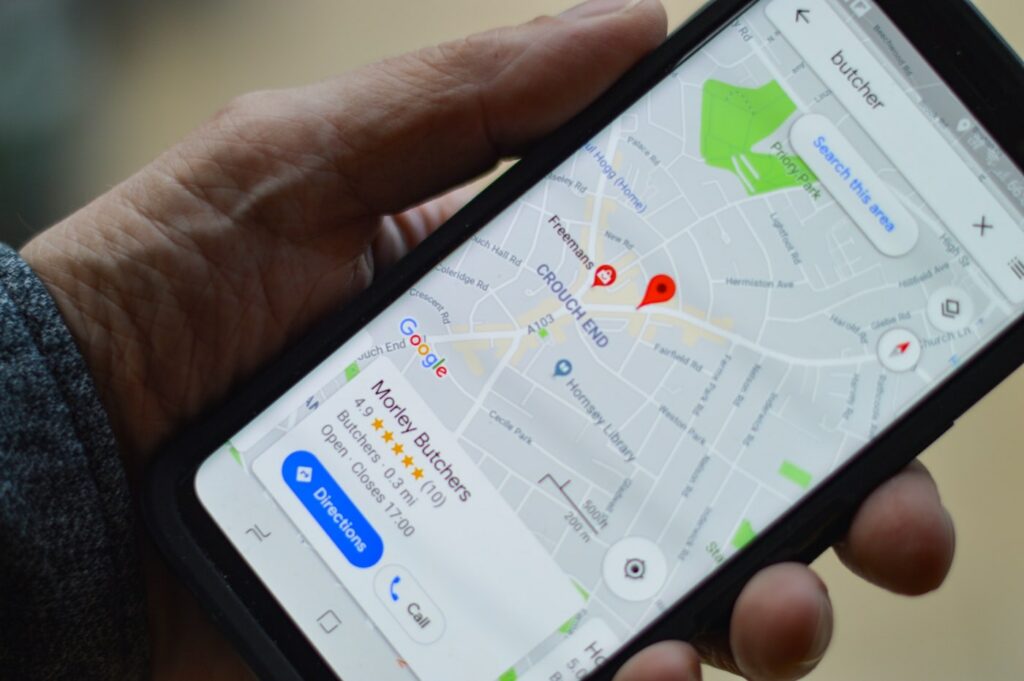
Voir votre position actuelle dans Google Maps sur mobile
Méthode n°1
Si vous utilisez l’application Google Maps sur votre smartphone, ouvrez l’application Google Maps et assurez-vous que vous êtes connecté. Ensuite, procédez comme suit :
- Une fois l’application ouverte, laissez la carte se charger.
- Appuyez sur le point bleu qui représente votre position actuelle ou appuyez sur le bouton en forme de cible pour afficher votre position actuelle.
- Si vous ne voyez pas le point bleu, appuyez deux fois sur le bouton Emplacement actuel pour activer le mode boussole. L’icône de la boussole bleue et blanche sur le côté droit de la carte apparait alors. Vous pouvez aussi calibrer votre boussole en la déplaçant en forme de 8 jusqu’à ce que le point bleu apparaisse au bon endroit. L’ombre autour du point bleu vous indique la direction dans laquelle vous êtes.
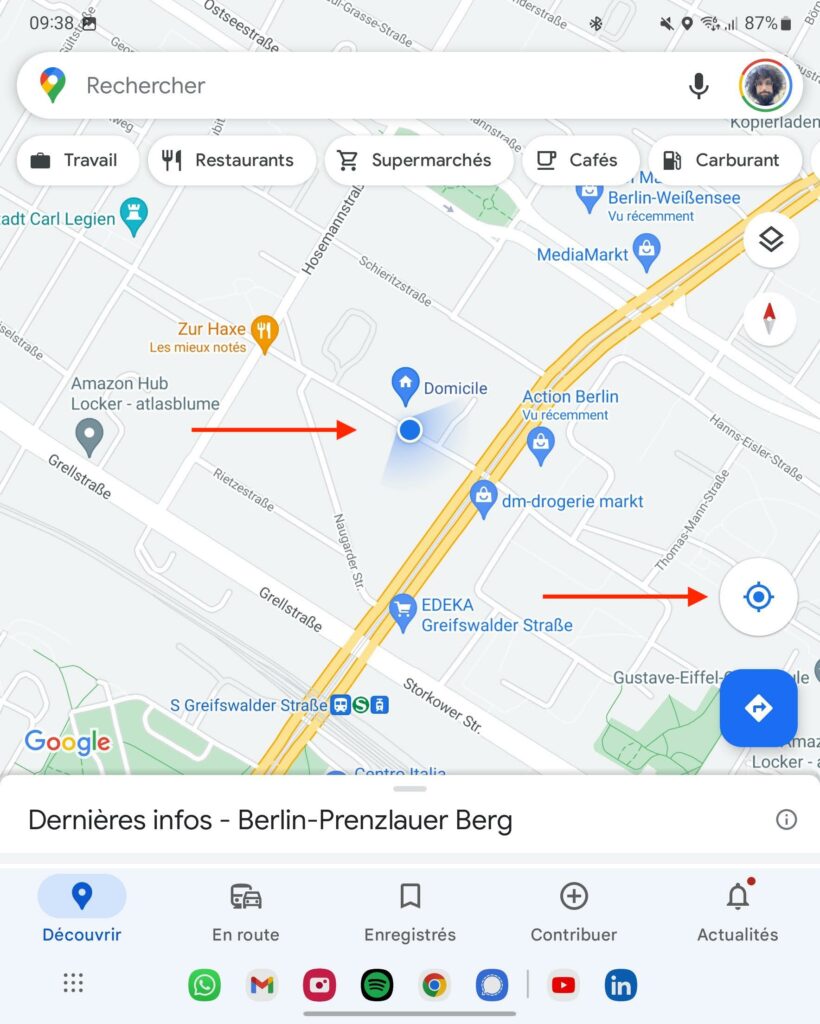
- Une boîte apparaîtra avec votre adresse actuelle et l’option de partager votre position, calibrer, ajouter un lieu marquant ou tout simplement enregistrer l’emplacement.
- Appuyez sur « Enregistrer », puis donnez un nom à votre emplacement afin de pouvoir le retrouver facilement par la suite.
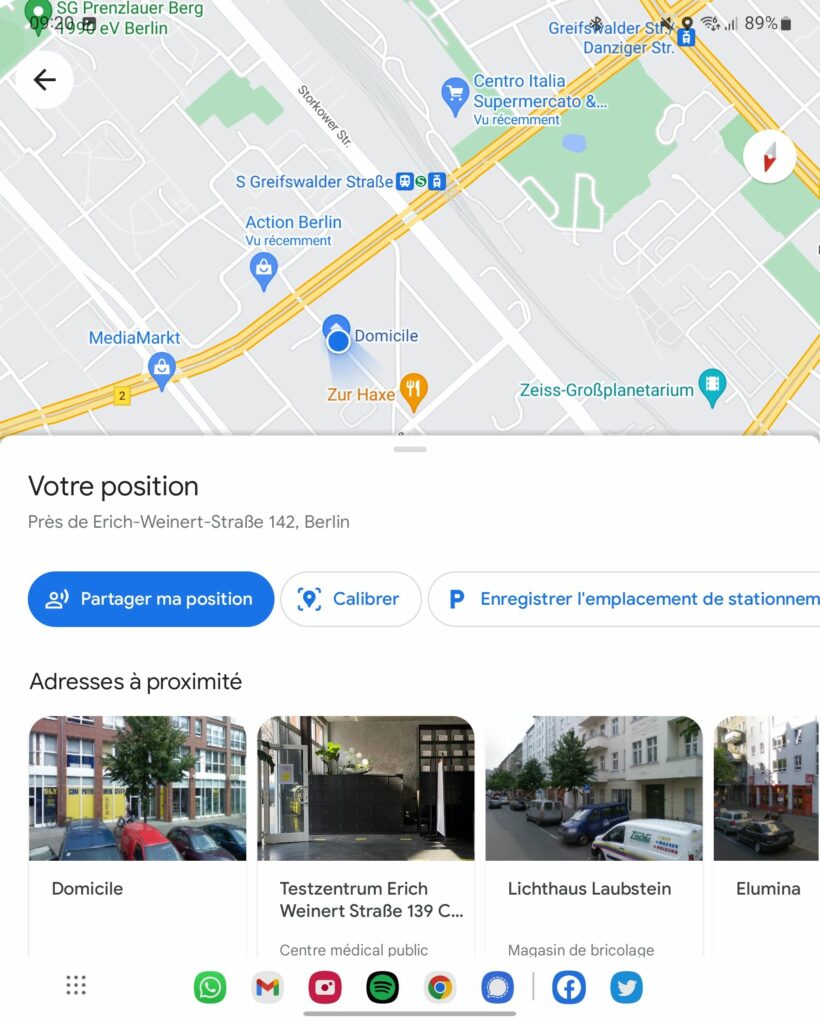
Méthode n°2
Si vous avez toujours du mal à trouver votre position, assurez-vous que le GPS est activé dans les paramètres de votre appareil. Pour que cette méthode fonctionne, n’oubliez pas également d’autoriser Google Maps dans les permissions à accéder à votre position en cliquant sur « Autoriser ».
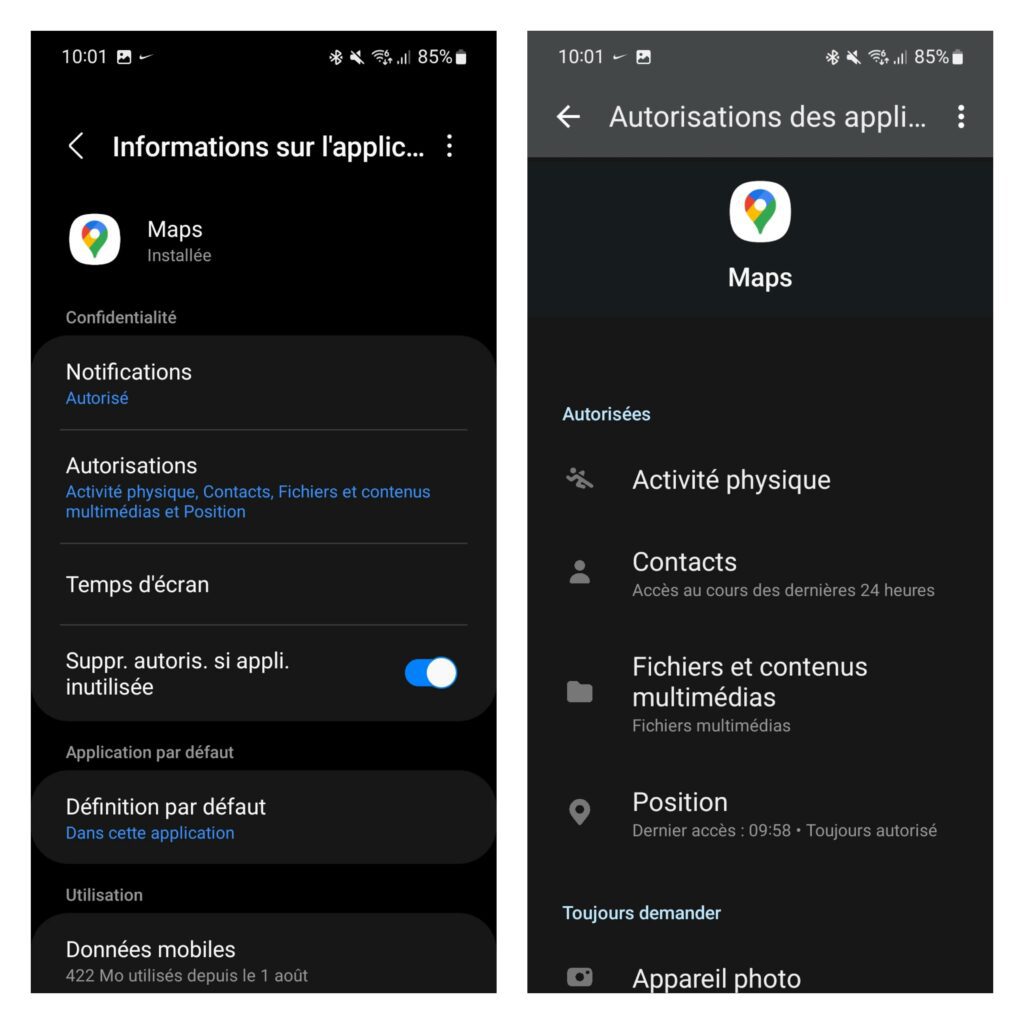
Enfin, si vous avez toujours du mal à faire apparaître correctement votre position sur Google Maps, essayez de redémarrer votre appareil. Cela permet généralement de résoudre les problèmes logiciels mineurs qui peuvent être à l’origine du problème.
Afficher votre position actuelle dans Google Maps sur le web (desktop)
Vous pouvez également taper « Quelle est ma position actuelle ? » directement dans la barre de recherche du site Web de Google Maps. Votre position actuelle sera affichée en haut des résultats de la recherche, ainsi qu’une épingle sur la carte indiquant où vous vous trouvez. Vous pouvez également cliquer sur le bouton « Ma position » dans l’angle inférieur droit de la carte. Iil affichera également votre position actuelle ainsi qu’une épingle sur la carte.
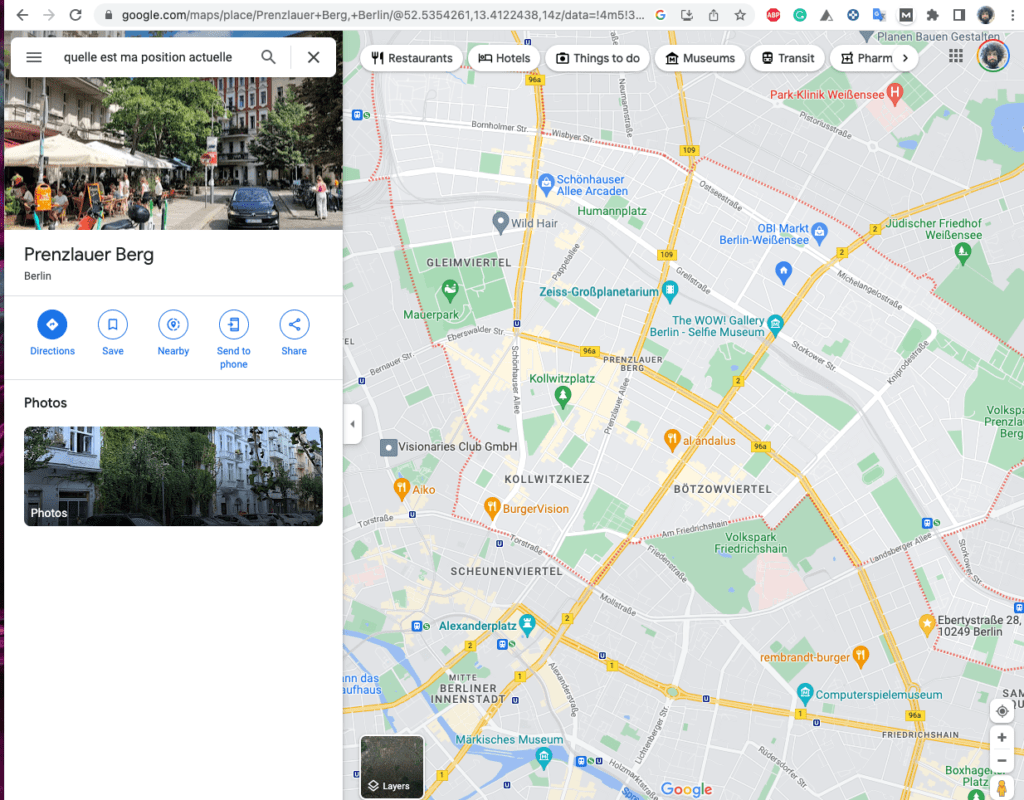
Si vous voulez mieux contrôler l’affichage de votre position actuelle, vous pouvez utiliser les coordonnées Latitude et Longitude. Pour ce faire, tapez « Latitude et Longitude » dans la barre de recherche et appuyez sur Entrée. Vos coordonnées actuelles de latitude et de longitude s’afficheront en haut des résultats de la recherche ; elles seront également représentées par une épingle sur la carte. Vous pouvez également cliquer sur « Copier les coordonnées » et les coller ailleurs
Conclusion
Vous savez maintenant comment obtenir votre position actuelle sur Google Maps ! En suivant ces étapes simples, vous pouvez facilement enregistrer votre emplacement actuel et y accéder à nouveau plus tard. Si vous avez des questions ou des commentaires, n’hésitez pas à les laisser ci-dessous.